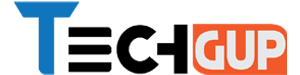অফিসিয়াল লঞ্চের আগে বিনামূল্যে ডাউনলোড করুন Windows 11, পদ্ধতি জেনে নিন
আগামী ৫ই অক্টোবর আনুষ্ঠানিকভাবে লঞ্চ হতে চলেছে মাইক্রোসফটের (Microsoft) নয়া উইন্ডোজ ১১ (Windows 11) অপারেটিং সিস্টেম। তার আগে অবশ্য ইনসাইডার প্রিভিউয়ের (Insider Preview) অন্তর্গত ডিইভি (Dev) ও বিটা (Beta) চ্যানেলগুলিতে আসন্ন ওএস-এর একাধিক বিল্ড ভার্সন উন্মুক্ত করা হয়েছে। সেক্ষেত্রে প্রতিটি সংস্করণে এর ফিচার ও ডিজাইনে কিছু না কিছু নতুন পরিবর্তন চোখে পড়েছে। তবে শেষমেষ মাইক্রোসফট প্রিভিউ চ্যানেলে উইন্ডোজ ১১ আপডেটের অন্তিম বিল্ড সংস্করণ নিয়ে হাজির হয়েছে, যা ইনসাইডার প্রোগ্রামে অন্তর্ভুক্তদের পক্ষে ব্যবহার করা সম্ভব হবে।
আসন্ন আপডেটের সর্বশেষ বিল্ড ভার্সন ব্যবহারের জন্য উইন্ডোজ ইনসাইডার ব্যবহারকারীদের ডিইভি (Dev) বা বিটা (Beta) চ্যানেল থেকে বেরিয়ে আসতে হবে। এরপর তার কম্পিউটার আসন্ন আপডেট ধারণের পক্ষে উপযুক্ত হলে তিনি ডিভাইসে এর অন্তিম বিল্ড সংস্করণটিকে ডাউনলোড করতে পারবেন।
উল্লেখ্য, ইতিমধ্যেই উইন্ডোজ ইনসাইডার ওয়েবসাইটে সর্বশেষ সংস্করণের আইএসও (ISO) আপডেট প্রদান করা হয়েছে। মাইক্রোসফটের যে সব গ্রাহক নিজস্ব ডিভাইসের অপারেটিং সিস্টেম (OS) পরিষ্কার করতে ইচ্ছুক তারা উক্ত ওয়েবসাইট থেকে আইএসও (ISO) ফাইলটি ডাউনলোড করতে পারেন।
আগেই বলেছি যে Windows 11 আপডেটের শেষতম বিল্ড ভার্সন ডাউনলোডের ক্ষেত্রে আগ্রহীর কম্পিউটার কতটা উপযুক্ত সেটা খতিয়ে দেখতে হবে। সহজে এই কাজ করার জন্য আপনারা ডিভাইসে মাইক্রোসফট পিসি হেল্থ চেক (Microsoft PC Health Check) অ্যাপ্লিকেশন ডাউনলোড করতে পারেন। এটিই আপনাকে কম্পিউটারের সামর্থ্য সম্পর্কে অবহিত করবে।
সর্বশেষ Windows 11 বিল্ড সংস্করণ ডাউনলোডের উপায়
১। এজন্য প্রথমেই ইনসাইডার (Insider) প্রোগ্রামে যুক্ত হতে হবে। এরজন্য PC -> Update & Security -> Windows Insider Program চয়ন করুন।
২। এবার নিজের Windows 10 ডিভাইসে ব্যবহৃত মাইক্রোসফট অ্যাকাউন্ট লিঙ্ক করতে হবে। এরপর স্টার্টেড বাটন বেছে নিন।
৩। মাইক্রোসফট নির্দেশিত বিকল্পের মধ্যে থেকে প্রিভিউ চ্যানেল বেছে নিয়ে কনফার্ম করুন।
৪। এরপর সিস্টেম রিস্টার্ট করতে হবে।
৫। সিস্টেম ব্যাকআপ সম্পূর্ণ হলে আপনি Windows 11 আপডেটের নতুন ব্যানার দেখতে পাবেন। এবার পুনরায় Settings বিকল্পে গিয়ে ‘Update & Security’ বেছে নিন।
৬। এরপর Download এবং Install সিলেক্টের পর স্ক্রিনে ভেসে ওঠা নির্দেশগুলি অনুসরণ করুন।
৭। পুনরায় একে একে Settings ও Update & Security অপশন বেছে নিন। এবার ‘Stop Getting Updates’ বিকল্পে ক্লিক করুন। যদিও এই ধাপ অনুসরণ আবশ্যিক নয়।
হোয়াটসঅ্যাপে খবর পেতে এখানে ক্লিক করুন